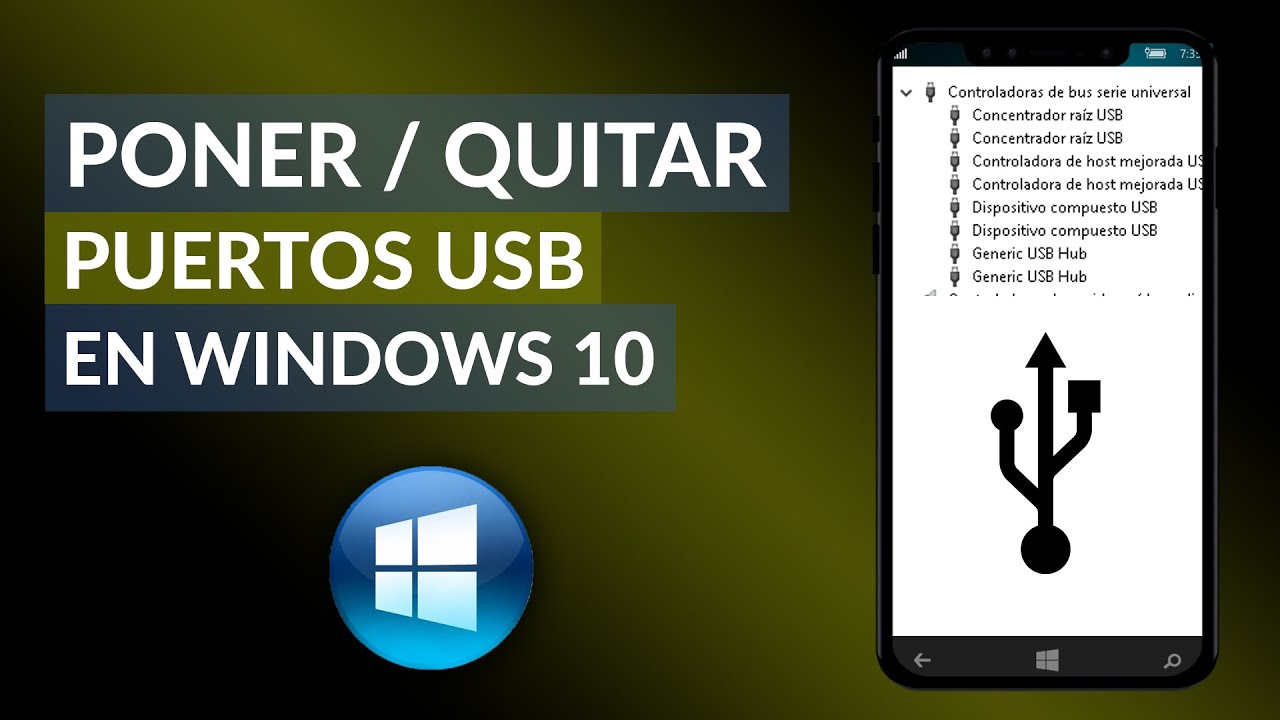
En este tutorial, aprenderás cómo configurar los puertos USB en Windows 10. Los puertos USB son una parte esencial de cualquier computadora moderna, ya que nos permiten conectar dispositivos externos como ratones, teclados, unidades flash y cámaras digitales. Sin embargo, a veces los puertos USB pueden presentar problemas, como no reconocer los dispositivos conectados o no proporcionar suficiente energía. Con los pasos que se presentarán a continuación, podrás solucionar estos problemas y optimizar el uso de tus puertos USB en Windows 10.
Optimiza la conectividad de tu PC con Windows 10: Aprende a activar tus puertos USB
Los puertos USB son una parte esencial de la conectividad de cualquier PC moderno. Con ellos puedes conectar dispositivos como ratones, teclados, discos duros externos, impresoras y mucho más. Pero a veces, estos puertos pueden presentar problemas de conectividad o simplemente no funcionar. En este artículo te enseñaremos cómo configurar los puertos USB en Windows 10 para que optimices la conectividad de tu PC.
1. Verifica el estado de tus puertos USB
Antes de configurar tus puertos USB, es importante verificar su estado. Para ello, sigue estos pasos:
1. Abre el «Administrador de dispositivos» en Windows 10.
2. Busca la sección «Controladoras de bus serie universal» y haz clic en el signo de más para expandirla.
3. Verifica que no haya ningún dispositivo con un triángulo amarillo de advertencia al lado.
Si encuentras algún dispositivo con un triángulo amarillo, es probable que tengas un problema de conectividad en tu puerto USB.
2. Actualiza tus controladores de USB
Si tus puertos USB tienen problemas de conectividad, es posible que necesites actualizar los controladores. Para hacerlo, sigue estos pasos:
1. Abre el «Administrador de dispositivos» en Windows 10.
2. Busca la sección «Controladoras de bus serie universal» y haz clic en el signo de más para expandirla.
3. Haz clic derecho en el dispositivo con problemas y selecciona «Actualizar controlador».
4. Selecciona «Buscar automáticamente software de controlador actualizado».
5. Windows buscará e instalará automáticamente el controlador más reciente para tu dispositivo USB.
3. Activar tus puertos USB
En algunos casos, Windows 10 puede desactivar tus puertos USB para ahorrar energía. Si este es tu caso, puedes activarlos siguiendo estos pasos:
1. Abre «Panel de control» de Windows 10.
2. Haz clic en «Hardware y sonido».
3. Haz clic en «Opciones de energía».
4. Haz clic en «Cambiar la configuración del plan» junto al plan de energía que estás utilizando.
5. Haz clic en «Cambiar la configuración avanzada de energía».
6. Busca la opción «Configuración de USB» y haz clic en el signo de más para expandirla.
7. Verifica que la opción «Suspensión selectiva de USB» esté en «Deshabilitado».
8. Haz clic en «Aplicar» y luego en «Aceptar».
Con estos pasos, podrás configurar tus puertos USB en Windows 10 y optimizar la conectividad de tu PC. Recuerda que es importante verificar el estado de tus puertos y actualizar los controladores para solucionar problemas de conectividad, y activar tus puertos USB para evitar problemas de energía.
Optimizando el uso de puertos USB en tu PC: Guía de configuración
Si eres un usuario de PC, seguramente sabes la importancia de los puertos USB. Estos pequeños conectores te permiten conectar una gran variedad de dispositivos a tu ordenador, desde teclados y ratones, hasta discos duros y cámaras. Pero, ¿sabías que puedes mejorar su rendimiento y evitar problemas de conexión? En esta guía te enseñaremos cómo configurar correctamente los puertos USB en Windows 10.
1. Actualiza los controladores de los puertos USB
Lo primero que debes hacer es actualizar los controladores de los puertos USB. Para hacerlo, abre el Administrador de dispositivos de Windows y busca la sección «Controladoras de bus serie universal». Ahí encontrarás los controladores de los puertos USB. Haz clic con el botón derecho del ratón en cada uno de ellos y selecciona «Actualizar controlador». Si hay actualizaciones disponibles, Windows las descargará e instalará automáticamente.
2. Desactiva la suspensión selectiva de USB
La suspensión selectiva de USB es una función que permite ahorrar energía al apagar los puertos USB que no están en uso. Sin embargo, esto puede causar problemas de conexión y rendimiento. Para desactivar la suspensión selectiva de USB, ve a Configuración > Sistema > Energía y suspensión. Haz clic en «Configuración adicional de energía» y luego en «Cambiar la configuración del plan». Selecciona «Cambiar la configuración avanzada de energía» y busca la opción «Configuración de USB». Ahí desactiva la suspensión selectiva de USB.
3. Usa un concentrador USB de alta velocidad
Si conectas muchos dispositivos USB a la vez, es recomendable usar un concentrador USB de alta velocidad. Esto te permitirá tener más puertos disponibles y evitar problemas de conexión y rendimiento. Asegúrate de elegir un concentrador USB compatible con USB 3.0 o superior para aprovechar al máximo su velocidad.
4. Desconecta los dispositivos USB correctamente
Es importante desconectar los dispositivos USB correctamente para evitar dañarlos y evitar problemas de conexión en el futuro. Para hacerlo, haz clic en el icono de la bandeja del sistema que muestra los dispositivos USB conectados y selecciona el dispositivo que quieres desconectar. Luego haz clic en «Quitar dispositivo con seguridad». Espera a que Windows te indique que puedes desconectar el dispositivo antes de hacerlo físicamente.
Con estos sencillos pasos puedes optimizar el uso de tus puertos USB en Windows 10 y evitar problemas de conexión y rendimiento. Recuerda que mantener tus controladores actualizados y desconectar tus dispositivos correctamente te ayudará a prolongar su vida útil y evitar problemas en el futuro.
Solución para activar los puertos USB inactivos en tu PC
Los puertos USB son esenciales para conectar dispositivos a tu PC. Sin embargo, a veces pueden aparecer problemas como puertos inactivos que pueden resultar muy frustrantes. Afortunadamente, esto puede ser resuelto con unos pocos pasos sencillos para configurar los puertos USB en Windows 10.
Paso 1: Verifica la configuración de energía
El primer paso para solucionar problemas con los puertos USB inactivos es verificar la configuración de energía. En el panel de control, selecciona «Opciones de energía» y luego «Cambiar la configuración del plan». Asegúrate de que «Suspender» y «Apagar la pantalla» estén configurados en «Nunca». De esta manera, los puertos USB no se pondrán en estado de suspensión y estarán siempre activos.
Paso 2: Actualiza los controladores de los puertos USB
Si los puertos USB inactivos persisten después de verificar la configuración de energía, es posible que necesites actualizar los controladores de los puertos USB. Para hacer esto, abre el «Administrador de dispositivos» y busca la sección «Controladores USB». Haz clic derecho en cada controlador y selecciona «Actualizar controlador». Si hay actualizaciones disponibles, Windows las descargará e instalará automáticamente.
Paso 3: Verifica el estado de los puertos USB en la BIOS
Si los pasos anteriores no resuelven el problema, es posible que los puertos USB estén desactivados en la BIOS. Reinicia tu PC y presiona la tecla correspondiente para ingresar a la configuración de la BIOS (generalmente F2 o Del). Una vez dentro, busca la sección de «Dispositivos USB» y asegúrate de que todos los puertos estén habilitados.
Conclusión
La configuración de los puertos USB puede parecer complicada, pero siguiendo estos sencillos pasos puedes activar los puertos USB inactivos en tu PC con Windows 10. Verifica la configuración de energía, actualiza los controladores y verifica el estado de los puertos USB en la BIOS para resolver cualquier problema que puedas tener con tus puertos USB.
Solución a los problemas de conexión USB: Cómo restablecer los puertos USB en tu dispositivo
Cuando se trata de conectar dispositivos USB a tu computadora, los puertos USB son vitales para garantizar una conexión adecuada. Sin embargo, a veces los problemas de conexión USB pueden surgir y causar problemas en el funcionamiento de tus dispositivos. Estos problemas pueden incluir dispositivos que no se reconocen, no se pueden leer o simplemente no se conectan correctamente.
Si estás experimentando problemas de conexión USB en tu dispositivo, una solución es restablecer los puertos USB en tu computadora. Para hacer esto en Windows 10, sigue estos sencillos pasos:
- Abre el Administrador de dispositivos de Windows 10.
- Busca la sección de Controladores USB y expande la lista para ver todos los dispositivos USB conectados.
- Selecciona el dispositivo USB que estás teniendo problemas para conectar y haz clic derecho en él.
- En el menú desplegable, selecciona Desinstalar dispositivo.
- Confirma que deseas desinstalar el dispositivo USB y haz clic en Aceptar.
- Una vez que se haya completado la desinstalación, reinicia tu computadora.
Cuando tu computadora se reinicie, los puertos USB se restablecerán y deberías poder volver a conectar tus dispositivos USB sin problemas. Si sigues experimentando problemas, asegúrate de que tus controladores USB estén actualizados y funcionando correctamente. También puedes probar a conectar tu dispositivo USB a otro puerto USB en tu computadora para ver si eso soluciona el problema.
Sigue los pasos mencionados anteriormente para solucionar tus problemas de conexión USB y asegúrate de mantener tus controladores USB actualizados para evitar problemas futuros.
